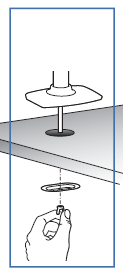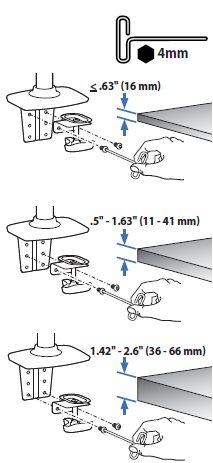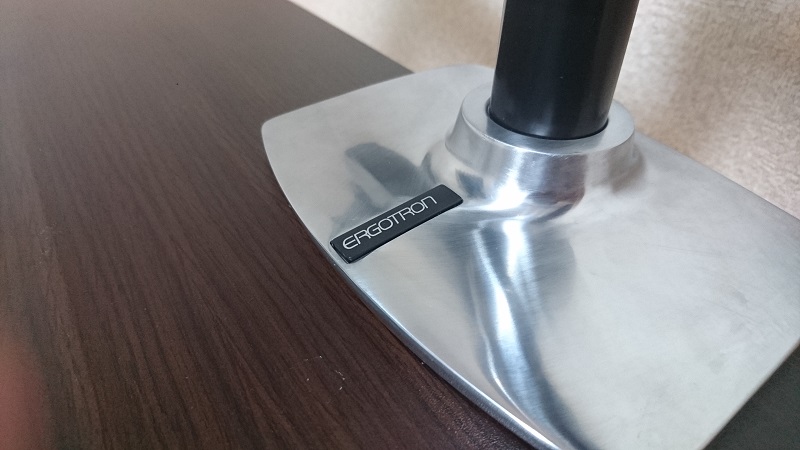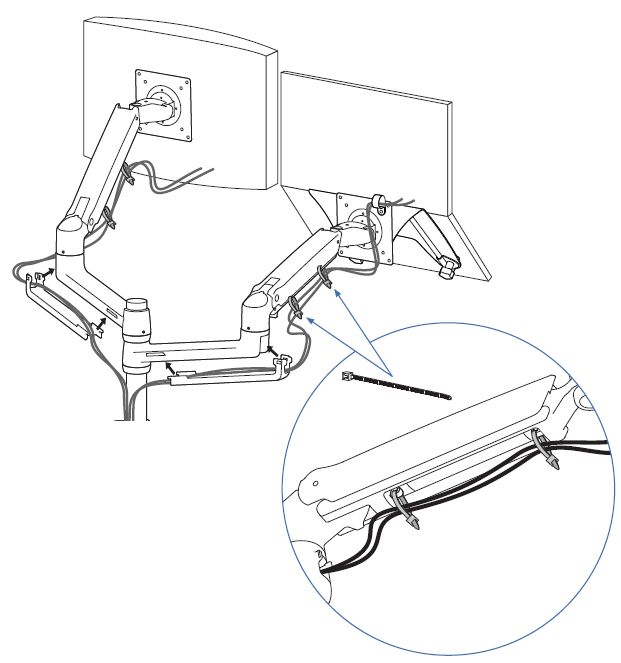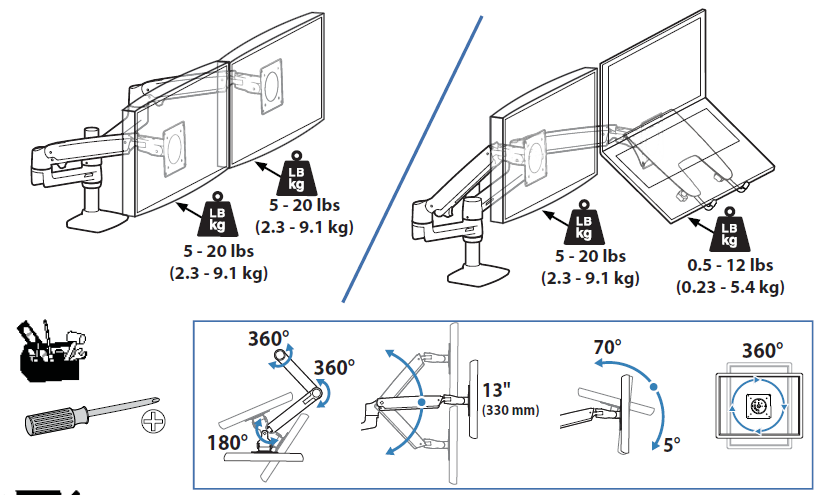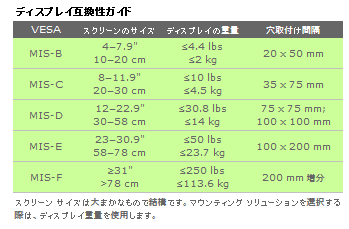モニターアームを買うなら、エルゴトロンのLXが断然おすすめ! 45-248-026 LX 購入レビュー
2020/02/28
今回は、はるるが自宅や勤務先で愛用しているPC作業が快適になる超便利グッズ、エルゴトロン(Ergotron)さんのLX モニターアーム(ディスプレイアーム)をご紹介します!
本エントリーの目次
- 1 モニターアームを愛用しています!
- 2 モニターアームをご存知ですか?
- 3 モニター付属のスタンドに比べて、モニターアームが便利な点
- 4 高性能モニターアームといえば、エルゴトロン(Ergotron)!
- 5 エルゴトロン(Ergotron)さんのLX モニターアームは、4種類!
- 6 エルゴトロン(Ergotron) LX モニターアームの組立方法
- 7 LX モニターアームの可動範囲について
- 8 エルゴトロン(Ergotron)のモニターアーム、45-248-026を使用した際のモニターレイアウト例
- 9 動画で見るLX モニターアームの組立・調整方法や可動範囲
- 10 LX モニターアームでは、どんなモニターを設置・保持可能なの?
- 11 モニターアームを購入する際にどれを買おうか迷ったら、エルゴトロン LX モニターアームを買っておけば間違いないはず!
モニターアームを愛用しています!
はるるは、エルゴトロン(Ergotron)というメーカーさんのLX シリーズのモニターアームを自宅や勤務先で愛用しています。
どれくらい愛用しているのかというと、すでに合計4台のLX モニターアームを使用しているほど。
そして先日も、PC作業の効率アップのために、追加で新しいモニターとモニターアームが欲しいなぁ。
なんて考えていた矢先、Amazonさんでタイムセールをやっており、なんと15%引きだったんです!
これはスゴイお得!
しかもタイムセールだから、今しか割引がきかない!
というわけで、さっそく5台目のLX モニターアーム、45-248-026(デュアル スタッキング)を注文。(以前は他のLXシリーズのモニターアームも購入しており、45-248-026は2回目の購入。)
そこで今回は、モニターアームの便利な点や、はるるが購入した45-248-026モニターアームを例に、エルゴトロンさんのアームの組み立て方法や可動範囲などについてご紹介します!
モニターアームをご存知ですか?
モニターアーム?何それ?
聞いたことがないなぁ。
という方もいらっしゃると思うので、まずはモニターアームについて軽くご紹介します。
モニターアームとは?
モニターアームはPCなどの画面(モニター、ディスプレイ)を机や壁に固定する機材のことで、ディスプレイアームとも呼ばれています。
ただモニターアームと表記されているwebサイトが多いこと、モニターアームと呼んでいる方が多い印象であることから、本エントリーでもモニターアームと表記します。
そしてたとえば以下のような製品が販売されています。
価格は仕様や性能によりピンきりですが、数千円~数万円程度のものがほとんどです。
モニターアームは、モニター付属のスタンドと交換して使う!
モニターアームの主目的は、先にも書いたとおり、画面(モニター、ディスプレイ)を机や壁に固定すること。
こう言われると、え?市販されているモニターにはスタンド(モニターを支持する部分)が付属しているのに、どうしてわざわざモニターアームなんて買うの?
なんて思っちゃいますよね。
たしかにそのとおり。
ですがモニターアームには、市販されている一般的なモニターに付属するスタンドにはできないことができ、それが大変便利なんです。
だからわざわざ追加でお金を払ってモニターアームを購入し、スタンド部分をモニターアームと交換して使用する、というわけ。
モニター付属のスタンドに比べて、モニターアームが便利な点
モニター付属のスタンドに比べてモニターアームが便利な点には、以下のようなものが挙げられます。
強力な位置調整機能がある!
モニターに付属するスタンドでは、一部の高級モデルに付属するものを除いては、モニターの位置調整があまり柔軟にできないのが一般的。
そして可能なのは、ある程度の高さ調整や左右への首振り調整程度です。
そのため机やイスの高さ、使用者の座高などに合わせ、モニターを最適な位置に配置するのが難しいことがあります。
それに対してモニターアームではどうかというと、製品の仕様にもよりますが、一般的なスタンドに比べ、高さ調整や左右への首振り調整の調整幅が大きい。
画面のピボット(90°回転)が可能、前後上下左右に柔軟に平行移動できる製品が多い、段階的な調整ではなく無断階調整できる製品もある、といった特徴があります。
これらの多様な調整機能により、使用者のPC環境(机やイスの高さ・机上の広さ)、使用者の座高や視線の高さに合わせた最適な位置や、使用者がモニターを設置したいと思う位置に設置しやすい、というわけ。
尚、画面のピボットや高さの無断階調整、左右への首振り調整については、2万円前後で販売されている安価なIPS液晶に付属のスタンドでも、搭載されている機種があります。
設置に使用する台座が天板上でかさばらない!
一般的なモニターに付属するスタンドでは、モニターの安定性を高めるためにスタンドの台座部分が大きく、これが天板上でかさばって邪魔になります。
特に天板が小さい机を使用している場合は、スタンドがなければ、もっと広く机を使えるのに!
と、この台座が必要とするスペースがとてももったいなく感じるはず。
それに対して、アームを机に固定する際に使われることが多いクランプ式やグロメット式では、机の天板を挟みこんで台座を固定します。
そのため台座の大きさは、スタンドに比べて小さく、机の上で邪魔になりにくいのです。
またスタンドの台座は常にモニターの真下で固定、という位置の制約があります。
ですがモニターアームを使用した場合はその限りではありません。
たとえば以下は、2か月ほど前に購入したはるるの自宅の新しいPC作業用の机の一部。(この机についての詳細は、モニターアームを設置できるPC用OAデスクをお探しなら、PLUS ネクシスデスクがおすすめ!をご覧ください。)
ご覧のように、モニターアームの台座(机をクランプで挟みこんで固定している部分)がモニターの右下にあります。
そのため書類を書く際には、モニターの真下に物やキーボードを置くことができ、とっても便利。
さらに机の奥にスペースがある場合、天板の奥の天板がない部分(空中)にモニターを配置することも可能です。
これにより机の天板上にモニターがない状態になるため、机の上を最大限に広く使うことができるようになるんです!
これは台座が常にモニターの真下で固定されるスタンドでは、絶対に真似できない芸当です。
使う時だけ移動できる!
書類仕事が多く、PC作業は短時間しか行わないケースでは、普段はモニターを邪魔にならない位置に置いておき、使いたい時だけモニターを移動したいと思うはず。
これもモニターアームを使えば、ぐい~んと手で移動するだけでOK!
そしてモニターが不要になったら、また手でぐい~んと邪魔にならない位置に移動します。
こんなことができるのも、モニターアームだからこそ。
普通のスタンドではこうはいきません。
性能・仕様によっては、非対応の製品もあります!
先に挙げたモニターアームの便利な点は、エルゴトロン(Ergotron)さんのLX モニターアームであれば、すべてあてはまります(対応しています)。
ですがモニターアームの性能や仕様により、製品によっては対応していない製品もあるので、ご注意ください。
たとえばエルゴトロンさんのLX モニターアームであれば、手でぐい~んと前後上下左右に自由に動かせる機能に対応しています。
ですが製品によっては、移動方向が上下のみ、または左右のみ可能というケースもあります。
高性能モニターアームといえば、エルゴトロン(Ergotron)!
モニターアームは、たくさんのメーカーさんがさまざまな製品を開発・販売しています。
そのため購入を検討されている方は、最初はどのメーカーの製品を買えば良いのだろうか、と迷うことでしょう。
ですが少し調べてみると、きっととあるメーカーさんの名前をよく見かけ、そのメーカーさんのアームの評価がとても高いことに気付くはずです。
そしてそれこそが、はるるが愛用しているエルゴトロン(Ergotron)さんです!
実ははるるも以前は、エルゴトロンさんではないメーカーさんのモニターアームを使用していました。
しかし一度エルゴトロンさんのモニターアームを使ってからというもの、完全にファンになってしまいました。
その主な理由は大きくは4つ。
- アームの可動域が広いこと。
- 止めたいところでアームがピタッと止まること。
- 耐荷重が大きいこと。
- ポリッシュドアルミニウムにより、見た目が美しいこと。
そのためモニターアームの購入を検討されているのであれば、ぜひ第一候補におすすめしたいところ。
ただ一点難点がありまして…。
エルゴトロン(Ergotron)さんのモニターアームは価格が高い!
ええ、とても。
素晴らしい性能を誇るエルゴトロン(Ergotron)さんのモニターアーム。
その唯一の残念なところは、とにかく価格が高いこと。
似たような機能を持った他社さんのアームの1.5倍以上、場合によっては数倍くらいの価格で販売されており、大変高価なことでも有名です。
そのため高いのはちょっと…。
という方には、正直に言うとあまりおすすめできません。
ただ、多少高くても便利なものが良い!
と考えている方にはおすすめ度大なので、これからご紹介するエルゴトロン(Ergotron)さんのLX モニターアームの詳細をご覧いただき、検討していただければと思います。
エルゴトロン(Ergotron)さんのLX モニターアームは、4種類!
現在販売されているエルゴトロン(Ergotron)さんのLX モニターアームの中では、以下の4種類が有名です。
エルゴトロン LX シングル 45-241-026
45-241-026(シングル)は最もシンプルなモデルで、1枚のモニターを保持するアームです。
数年前にはるるが購入した際は、1.2~1.3万円程度だったと記憶しています。
ですが2016年4月現在は1.7万円前後と、かなり値上がりしている様子。
エルゴトロン LX シングル 長身ポール 45-295-026
45-295-026(長身ポール)は、45-241-026(シングル)のポール部分が長くなったモデル。
高い位置にモニターを設置したい場合には、こちらのモデルを選ぶと良いかと。
エルゴトロン LX デュアル サイドバイサイド(横型) 45-245-026
45-245-026(サイドバイサイド)ではモニターを2枚、横方向(サイドバイサイド)に設置可能です。
ただ後述する45-248-026(デュアル スタッキング)でも、横方向にモニターを設置可能です。
そして45-248-026(デュアル スタッキング)であれば、縦方向(スタッキング)にも2枚のモニターを設置可能です。
そのため将来的にも横方向のデュアルモニターしかしない場合にのみ、購入するのがおすすめ。
今後、もしかしたら机の上の模様替えでモニターの配置が変わるかもしれない。
ということであれば、数千円ほど高くなりますが、45-248-026(デュアル スタッキング)を買っておいた方が良いでしょう。
エルゴトロン LX デュアル スタッキング(横/縦型) 45-248-026
45-248-026(デュアル スタッキング)は、2枚のモニターを横方向(サイドバイサイド)、または縦方向(スタッキング)に並べて設置可能です。
またこのモデルでは、ノートパソコンや電話機を置けるような台が付属します。
そしてはるるが今回Amazonさんのセールで購入したのも、このモデル。
そこでここからは、はるるの自宅に届いた45-248-026(デュアル スタッキング)を例に、エルゴトロン(Ergotron)さんのLX モニターアームの組立方法をご紹介します。
ちなみに上記4つのLX モニターアームは、それぞれの部品の長さや個数などの違いはあれど、アーム部分やポール部分、クランプ部分には大きな違いはありません。
そのため、45-248-026(デュアル スタッキング)以外のモデルの購入を検討されている方も、ぜひ参考になさってください!
エルゴトロン(Ergotron) LX モニターアームの組立方法
こちらがはるるの自宅に届いた、45-248-026(デュアル スタッキング)の箱。
ダンボール自体はさほど大きくはありません。
さっそく開けてみましょう!
各種パーツは発泡スチロールやビニールでガッチリと梱包され、輸送中の破損が起きないように配慮されています。
さすが高級モニターアーム!
梱包は二段になっており、上段にはマニュアルやネジ類、アーム下側部分のパーツが。
そして下段にはアームの台座やアーム上側部分のパーツが入っています。
同梱品をすべて並べてみると、こんな感じ。
箱から出してみると、結構多くのパーツが入っていたことが分かります。
そして各パーツがバラバラなことからお察しいただけると思いますが、エルゴトロンさんのLX モニターアームは完成品ではなく、バラバラのパーツの状態で運ばれてくるため、自分で組み立てる必要があります。
それではさっそくどんどん組みてていきましょう!
と、その前に。
今回このブログで45-248-026(デュアル スタッキング)の組み立てや設置方法、可動範囲をご紹介するにあたり、いきなり実際にはるるがモニターアームを使用する部屋・机に設置してしまうと、紹介用の写真が撮れないことに気付きまして。
また先にも書いたとおり、Amazonさんでタイムセールをやっていたために、とりあえずアームだけ先行して買った状況でして。
そこで今回は、自宅にあった以下のメタルラックの台を使用して、モニターアームを仮組みした状態でご紹介しようかと。
これならキャスター付きなので、その場で回転させることもでき、写真撮影も楽ちん!
机への固定方式はグロメット方式、クランプ方式の2つ!
モニターアームを設置するには、まずはアームの台座部分(基部)を机に設置する必要があります。
こちらがその台座部分。
とても頑丈な作りとなっており、結構重いです。
アームの台座には、2枚のモニターとアーム自身の重さがテコの原理によって、大きくかかるため、この頑丈さはとっても重要。
そしてLX モニターアームでは、机に固定する方法がグロメット方式、クランプ方式の2つから選択可能です。
グロメット方式では、以下のパーツを使って机を挟みこむことで、モニターアームを強固に固定します。
ただグロメット方式では、机の天板に穴を開ける必要があります。
そのため机の天板の端を挟みこむクランプ方式で設置できるのであれば、そちらの方がおすすめです。
今回の仮組みでも、もちろん天板に穴を開けたくないので、クランプ方式で固定することに。
ところが…。
…メタルラックって棚板の部分がスカスカ…なんですよね。
これじゃあクランプできないじゃないかー!!!!
ということで、クランプで挟みこめるように厚みをかせげるような分厚い雑誌を探していると、偶然にもDIYに使った集成材の端材を発見!
これならかなり板厚があるし、良い感じかも!
ということで試してみると。
今度は分厚すぎてクランプできず…。
こちらが梱包されていた状態のままのクランプ部。

これでは、クランプ部の挟みこめる板厚の限界を超えており挟みこめなかった、というわけ。
でも大丈夫です!
というのも、このモニターアームのクランプ部は、パーツの位置を変えることで、最小11mm、最大66mmの板厚まで挟みこむことが可能なんです!
具体的には、こちらのボタンキャップ(なべ)ボルトをアームに付属している小型六角棒スパナを使って、2箇所外します。
そして外れたら、移動先の穴の位置を確認。
新しい位置にスパナでボルトを締め付けて固定します。
この調整機構により、クランプ部は最大66mmの板厚の天板まで挟みこむことができるので、よほど天板が厚い机でないかぎり、クランプできるはずです。
そんなこんなで無事モニターアームの台座部分の固定が完了!
ちなみに台座部分には、エルゴトロン(Ergotron)さんのロゴマーク。
銀色ツヤツヤの台座部分の良いアクセントとなって、高級感を感じます!
天板に傷がつかないの?
天板を挟みこむという固定方法を聞くと、天板に傷がつくんじゃないか?
と気になる方もいらっしゃると思います。
結論から言うと、天板表側には少しだけ跡や傷がつくケースが。
そして裏側には、はっきりと傷が残り、材質によっては凹んでしまうことも。
以下はアームの台座を下側から撮影した画像です。
基本的には、上記画像の四隅のゴム足だけが天板の表面に接触します。
これについては以下の画像を見ていただければ、ゴム足以外の部分が天板に接触していないことが分かるはず。
ですが机の形状や表面加工によって。
またはクランプする際の締め付けを行う際に、強い力で締め付けたことによりゴム足部分が潰れ、台座の金属部分と天板表面が接触してしまい、天板に傷がつくことがあります。
あとよくやってしまいがちなんですが、アームの位置の微調整を行う際に、しっかりとクランプを緩めずに、台座を滑らすように移動すると線状の傷が付いてしまうことも。
裏面については、ゴム足のような保護が一切行われていないため、木製の天板の机の場合では、クランプした部分が部分的に凹んで、跡が残ってしまうことが多いです。
アーム下部を設置する!
モニターアームの台座部分を机に設置した後は、アームの下側部分を台座に設置します。
こちらがそのアームの下側部分。
ポリッシュドアルミニウムと呼ばれる、磨きこまれたアルミの風合いがとても美しく、高級感があります。
背面には黒いカバー。
このカバーは、爪を外すことで簡単に外せます。
そしてカバーに隠されたアルミフレームの内部には、モニターの映像出力用ケーブルや電源ケーブルを格納します。(詳細は後述)
アームの下側部分は、台座から伸びているポールに差し込むだけで設置完了。
この状態の全体像はこんな感じです。
アーム下側部分のポールへの設置部分と、アーム下側部分を受ける部分には、それぞれにイモネジが設置されています。
このイモネジでそれぞれのパーツを固定する仕組みのため、下側のイモネジをゆるめると。
このようにアーム下側部分の高さを変更することが可能です。(この例ではやや下側に移動させています。)
次に上側のイモネジでは、アーム下側部分の回転方向の位置を固定、または動かす際のかたさを調整します。
しっかりと締め付ければ固定され、ゆるく締め付けることで、回転させる際の手応えを出す(弱い力では動かなくする)ことが可能です。
アーム上部を設置する!
アーム上部はこんな部品。
こちらもポリッシュドアルミニウムがキレイですね!(画像では手の油がべっとり付いていますが…。)
アーム上部も下部と同様に、アームの裏側に電源ケーブルなどを取り回します。
ただ裏側はアーム下部と違い、カバーのようなものはありません。
そのため配線が丸見えの状態となります。
このアーム上部は、アーム下部の接続用の穴に差し込むだけで設置完了です。
ですが先にアーム下部に接続してしまうと、モニター本体をアーム上部に設置する際に、少し作業がしづらくなります。
マニュアルでも、先にモニター本体をアーム上部に設置し、その後にアームの下部に接続する手順となっています。
ですが今回は先にも書いたとおり、アームに接続する追加モニター本体をまだ買っていない状況でして。
そのためここから先の仮組みの手順は、先にモニター本体をアーム上部に設置したことにして進めさせてください。
それではさっそくアーム下部に、上部のアームを接続!
これだけでは接続部分にポッカリと穴が開いています。
この部分にはこちらのパーツ。
これでフタをして接続完了!
そしてアーム下部と上部の接続部分にも、回転方向のかたさ(アーム上部)を調整するイモネジ。
こちらも好みのかたさとなるように調整します!
ちなみにアームの上部にも、エルゴトロン(Ergotron)さんのロゴマーク。
ですがこのロゴマーク、モニターを設置すると、正面からはほとんど見えなくなるんですけどね。
もう1本のアームも同じように設置!
ここまでの手順で片方のアームの設置が完了しました。
あとはもう1本のアームも同じように設置します。
違うのは最初の一点だけ。
1本目のアームでは、以下の部品がポールにあらかじめ取り付けられた状態だったため、設置作業を省きました。(出荷時にすでに取り付けられているはず。)
この部品が2本目のアームの下側部品を支える役目をします。
こちらにもイモネジがあるので、好みの高さで締め付けて部品を固定します。
あとは1本目のアームと同じ手順で組み立てていくだけでOK!
まずはアーム下部を設置。
次にアーム上部を設置、最後にフタを付けて完成です!
この状態を斜め上部から見てみると。
さらに正面から見るとこんな感じ。
モニターの設置について
ここまでの説明では、取り付ける予定のモニターをまだ注文していないために、モニターをアーム上部に設置したことにして、アームの組立方法をご説明しました。
ですがやっぱりモニターのアームへの設置方法も気になりますよね。
そこでこのモニターの設置については、すでにはるるが自宅で使用している別のLX モニターアームのアーム部分を使用してご説明します。
モニターとモニターアーム上部の接続には、アームに付属の以下のビスのどちらかを使用します。
そしてアーム上部のこの部分に固定する、というわけ。
ただモニターによっては、ディスプレイに付属のネジでないとネジの長さが長すぎて、しっかりと固定できないケースがあります。
その場合には、ディスプレイに付属のネジで固定してください。
ネジで固定する際は、以下のように画面の表示部を下側にした方が作業がしやすいです。
これが、アーム上部を下部や台座部に接続・設置する前に、アーム上部にモニターを接続しておいた方が良い理由です。
もちろんやってできないことはありません。
ですがどうしてもモニター本体が不安定な状態での作業となるので、最悪の場合モニターを高所から落として壊してしまう可能性だってあります。
そのためアーム上部とモニター本体は、先に固定・接続しておくことを強くおすすめします。
そしてアーム上部とモニター本体を接続し、映像出力用ケーブルや電源ケーブルの処理も終えた様子がこちら。
アーム上部裏の配線の固定には、アームに付属している結束バンドを使用します。
先の画像で配線の固定に白い結束バンドを使用しているのは、過去に何度か映像出力用ケーブルを交換しており、その際にバンドを交換したため。
初めての設置の際は、付属の黒い結束バンドを使えばOKです。
アーム上部、下部裏側の配線については、マニュアルの説明が分かりやすいので、以下に引用します。
そして説明書のとおりに配線を行い、アーム下部、台座と接続・設置すると以下のようになります。
この配線作業を行う際に、とても重要なポイントがあります。
アームの関節・可動部分のケーブルには余裕をもたせる!
具体的には以下の部分について、映像出力用ケーブルや電源ケーブルに余裕をもたせておく必要があります。
余裕の目安としては、これくらい必要です。
これはなぜかというと、関節やモニター支持部が自由に可動、回転するLX モニターアームの特性上、ケーブルに余裕をもたせておかないと、移動の際にケーブルが伸びきって切れてしまったり、可動、回転動作の妨げになるからです。
たとえばアーム上部と下部の可動部分に、これくらいの余裕をもたせていたとしても。
可動させることで、ケーブルがかなり伸びてしまい、パツンパツンになってしまうことがあるんです。
そのためLX モニターアームに使用する映像出力用ケーブルや電源ケーブルには、余裕分を考慮した長めのものを使用するのがおすすめです。
アームの台座部以降の場所であれば、途中で延長しても構いません。
ですがそれよりもモニターに近い位置での延長は可動の際の妨げになる、アーム裏側のスペース上難しい場合があるなどの理由から、避けた方が良いのではないかと。
LX モニターアームの可動範囲について
さて、ここまでエルゴトロン(Ergotron)さんのLX シリーズのモニターアームについて、45-248-026(デュアル スタッキング)を例にその組立方法を説明しました。
次はこのモニターアーム各所の可動範囲についてご紹介します。
モニターの背面に必要なスペースについて
机を壁にくっつけて配置している場合、モニターの背面にどれくらいのスペースが必要なのかが重要です。
これについては、台座部分とモニター本体の位置関係により、必要なスペースが異なるため、一概にこれくらい必要だ!
とは言えません。
ただ最もスペースが少なく済むパターンでは、以下のようなスペースが必要です。
多少の余裕を含めて考慮すると、モニター背面には15cmほどのスペースが必要でしょう。
モニターを前方に伸ばせる長さは最大65cm前後!
LX モニターアームのアーム部分は、以下のように前方に伸ばすことが可能です。
アームを可能なかぎりまっすぐ伸ばし、その状態で台座部分の最後端から測った場合、およそ65cmほど前方にモニターを移動させられます。
尚、ここまで書き進め、そして上記画像をしっかりと見て気づいたんですが、この設置状態では、上側のモニターアームの上部アームの高さを保持するパーツの上下が逆になっており、正しく組み付けられていません。
ですが正しい状態で再度画像を撮り直すのは大変なので、どうかこのままでご勘弁を。
モニターのチルト角度は、上方向に70°、下方向に5°
モニター部分は上方向には最大70°と、かなり水平に近い角度まで可動させられます。
ところが下方向には5°と、ほとんどチルトさせることができません。
そのためエルゴトロンさんのLX モニターアームについては、下方向へのチルトはあまり期待しない方が良いでしょう。
その他可動範囲、耐荷重について
その他可動範囲や耐荷重についての詳細は、マニュアルに記載されているので、以下を参照ください。
この資料を見ると、その可動範囲の大きさにビックリされる方も多いはず。
また実際にアームを可動させると、固定用のボルトなどは一切使用せずに、狙った場所でピタッとアームを止められる点にもきっと驚くことでしょう。
この狙った場所にピタッとアームを止められるという特徴は、他社製のモニターアームに比べて特に優れていると、ネット上でも高く評価されています。
ちなみに右側に示されているのが、先にも少し触れたアームに付属しているノートパソコンを載せる台。
はるるはこの台を使用したことも設置したこともないため、これについての詳細は解説できませんが、以下のように設置して使用するそうです。
耐荷重の観点からは、30インチオーバーのモニターでも保持可能!
たとえば以下のDELLさんの34インチの巨大モニターですら、重量は8kgです。
Dell ディスプレイ 曲面 モニター U3415W 34インチ/UWQHD(21:9)/IPS非光沢/5ms/HDMIx2,DPx2(MST)/sRGB99%/USBハブ/フレームレス/3年間保証
それに対して、LX モニターアーム 45-248-026(デュアル スタッキング)の耐荷重は、アーム1本あたり9.1kg。
そのため、30インチを超えるサイズのモニターでも問題なく保持可能です。
ただ30インチクラスのモニターはサイズが大きいため、30インチクラスのモニター2枚を使用してのデュアルディスプレイ状態での保持はできません。(モニター同士がぶつかる、重なってしまうなどの問題が起きる。)
補足
実際に上記34インチの大画面モニターDELL U3415Wを、エルゴトロンさんのLXモニターアーム 45-241-026(シングル)に取り付けした様子を、エルゴトロン LX モニターアームは大画面モニターも保持可能!にて公開しました。
興味がある方はぜひ併せてご覧ください!
可動範囲は延長可能!
アームの長さが足りない場合には、以下のエクステンションと呼ばれる延長用パーツを別途購入・使用すれば、23cm前後アームを延長できます。
ただエクステンションを使用すると、その仕様上10cmほどモニターの保持可能最低高が高くなるのでご注意ください。
エルゴトロン(Ergotron)のモニターアーム、45-248-026を使用した際のモニターレイアウト例
エルゴトロン(Ergotron)さんのモニターアームの購入を検討されている方にとって、一番興味のある点は、どんなモニターレイアウトが可能なのか、という点ではないかと。
そこでこれについて、45-248-026(デュアル スタッキング)で可能なレイアウトの例をいくつかご紹介したいと思います。
まずは最もオーソドックスな配置例であろう、サイドバイサイド(横並び)を2パターン。
ワイドモニターを横長の状態で左右に並べた様子。
ちなみ右側のモニターが異常に汚いのは、はるるの息子の仕業です。
小さいころに鼻水&よだれまみれの手で画面をベタベタ触ってしまい、頑張って掃除したものの、完全には汚れが取れず…。
そしてこれを後ろから見るとこんな感じ。
次に縦長状態で左右に並べてみると。
それぞれを上方向にチルトさせることも可能です。
横長状態の場合。
これを斜めから見ると。
縦長状態の場合。
45-248-026の特徴である、縦方向(スタッキング)デュアルモニターの例。
そしてこんな風に、横長と縦長の配置を混在させて保持することも可能です。
このレイアウトでは、右の縦長モニターでwebサイトを閲覧。
それを見ながら、左の横長モニターで作業をする、なんてことが可能になります。
動画で見るLX モニターアームの組立・調整方法や可動範囲
以下はエルゴトロン(Ergotron)さん公式のLX モニターアームの組立・調整方法や可動範囲を解説した動画です。
今回はるるが購入した45-248-026(デュアル スタッキング)ではなく、45-241-026(シングル)を使っての説明ですが、基本的には同じような組み立て・調整方法で対応可能なので参考になると思います。
また動画では、LX モニターアームの特徴である、『ぐい~んと手で移動して、止めたいところでピタッと止める』という動作も見られるので、興味がある方はぜひご覧になってください。
LX モニターアームでは、どんなモニターを設置・保持可能なの?
せっかくLX モニターアームを購入しても、モニターが設置できなければ、宝の持ち腐れになってしまいます。
そこで最後にLX モニターアームでは、どんなモニターを設置・保持可能なのかについて説明します。
今回ご紹介した45-248-026(デュアル スタッキング)は、VESA(ベサ)規格と呼ばれるモニターを保持する規格の中で、MIS-Dという区分で規定されている内容に適合した接続パーツを搭載しているモニターであれば取付可能です。
VESA規格の規定は以下のとおりで、PCに使用する一般的なモニターの多くが画面サイズ・重量の観点からは、MIS-Dという区分に該当するはずです。
(Ergotron – VESA 標準についてより引用)
したがってPC用のモニターでVESA規格対応とされていれば、それはつまりMIS-Dに適合し、45-248-026(デュアル スタッキング)に取付可能である可能性が高いということです。
ただ穴取付間隔が異なり、他の区分に該当するモニターもあるかもしれません。
そのためモニターアームを購入する前に、穴取付間隔が適合するかどうか、確認しておくと安心です。
先のディスプレイ互換性ガイドによると、穴取付間隔が75 ✕ 75mmか、100 ✕ 100mmであれば取付可能なようです。
尚、エルゴトロンさんのwebサイトには、クイックファインダーというモニターの適合診断ページが用意されています。
このページではモニターのメーカー名や型番から、エルゴトロンさんのどのアームに適合するかどうかを調べることができるので、まずはこのページで適合するかどうかを調べてみると良いでしょう。
モニターアームを購入する際にどれを買おうか迷ったら、エルゴトロン LX モニターアームを買っておけば間違いないはず!
現在では、モニターアームはたくさんのメーカーさんから発売されています。
そのためいざモニターアームを購入しようと思った際には、どれを買おうか迷ってしまうかもしれません。
そんな時、エルゴトロンさんのLX モニターアームの可動範囲、耐荷重などの仕様で要件を満たせるのであれば、LX モニターアームを買っておけば間違いない!
こう言えるほどに、このアームは素晴らしい商品だと、はるるは思っています。
なにしろLX モニターアームをすでに4個も持っていて、さらに5個目を購入してしまうほどですから。
難点は他社さんのアームに比べてかなり高価である点ですが、一度購入してしまえばそうそう壊れるものではなく、長い期間使えるものなので、購入に向けて前向きに検討してみてはどうでしょうか。